لينكس، مع واجهته السطر الأمرية القوية، يوفر للمستخدمين مجموعة كبيرة من الأدوات لمراقبة و إدارة العمليات بكفاءة.
إحدى المعلومات الأساسية لتحديد أخطاء النظام أو تحسينه هي معرفة مدى تشغيل العملية.
في هذا المقال، سنستكشف الأوامر البسيطة التي يمكن لمستخدمي لينكس الجدد استخدامها لفحص مدى تشغيل العملية.
1. أمر ps
أمر ps هو أداة أساسية لعرض معلومات حول العمليات في نظام لينكس.
لمعرفة مدى تشغيل العملية (البرنامج أو التطبيق)، افتح نافذة الطرفية واكتب الأمر التالي:
ps -eo pid,comm,etime
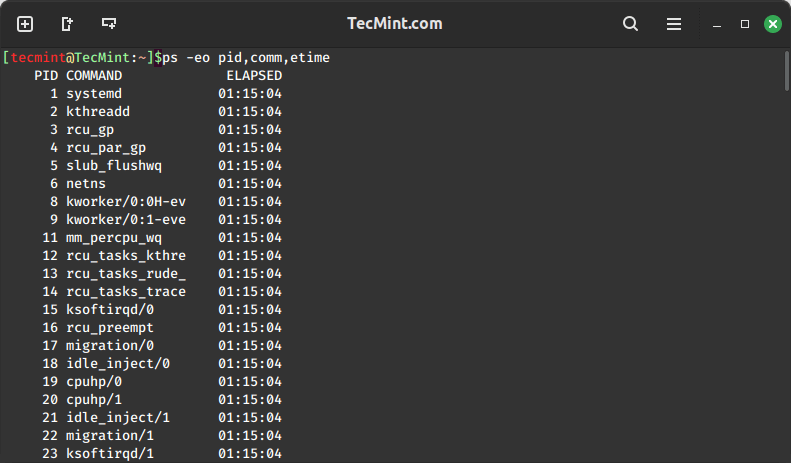
يقوم هذا الأمر بسرد معرف العملية (PID)، اسم الأمر، والزمن المنقضي (etime) لجميع العمليات. تعرض عمود الزمن المنقضي مدة الزمن في تنسيق “dd-hh:mm:ss“، حيث “dd” تمثل الأيام، “hh” تمثل الساعات، “mm” تمثل الدقائق، و “ss” تمثل الثواني.
للحصول على نهج أكثر توجيهًا، يمكنك دمج أمر `ps` مع أمر grep لتصفية المعلومات حول عملية معينة.
ps -eo pid,comm,etime | grep "process_name"
يضيق هذا الأمر نطاق الإخراج لعرض معلومات فقط حول العملية المحددة، مما يجعل من السهل تحديد مدى مدة تشغيلها.
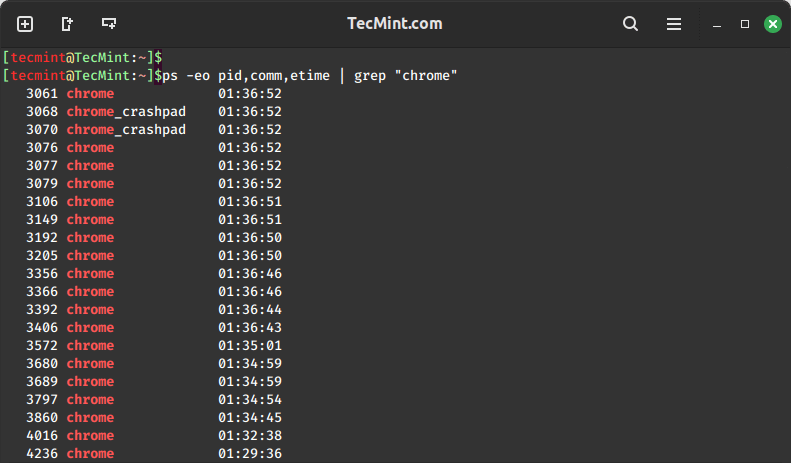
2. أمر top
لتجربة رصد العمليات أكثر تفاعلية وسهولة للمستخدم، يمكنك استخدام أمر top، الذي يُستخدم لتوفير نظرة عامة في الوقت الفعلي على جميع العمليات الجارية مع تفاصيل مختلفة مثل استخدام وحدة المعالجة المركزية، استخدام الذاكرة، ووقت التشغيل.
top
بعد تشغيل أمر top، اضغط فقط على 'c' للتبديل بين خيارات العرض المختلفة والعثور على العملية المطلوبة، وسيتم عرض وقت التشغيل الخاص بها في العمود "TIME+"، الذي يُمثل الوقت الإجمالي المتراكم لوحدة المعالجة المركزية لكل عملية.
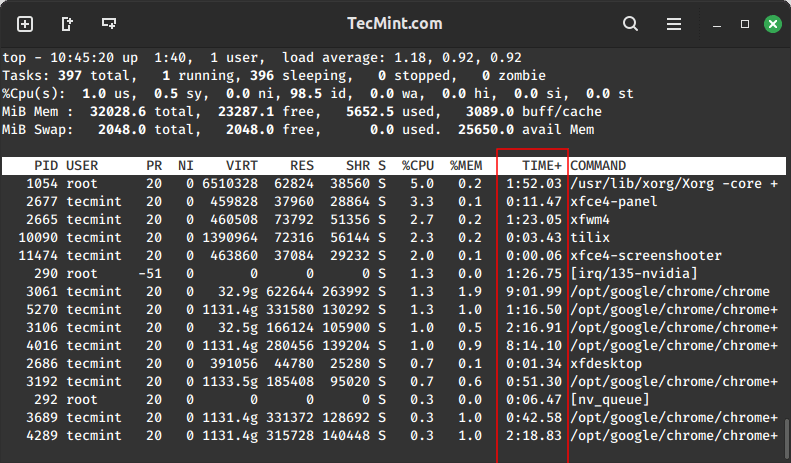
3. أداة واجهة المستخدم لرصد النظام
تقدم نظام Linux أيضًا واجهات مستخدم رسومية (GUIs) لأولئك الذين يفضلون التمثيل البصري لمعلومات النظام. يعتبر مراقب النظام GNOME اختيارًا شائعًا لـ العديد من توزيعات Linux.
لتثبيت مراقب النظام GNOME على نظام Linux، يمكنك استخدام مدير الحزم الخاص بتوزيعة Linux الخاصة بك.
sudo apt install gnome-system-monitor [On Debian, Ubuntu and Mint] sudo yum install gnome-system-monitor [On RHEL/CentOS/Fedora and Rocky/AlmaLinux] sudo emerge -a sys-apps/gnome-system-monitor [On Gentoo Linux] sudo apk add gnome-system-monitor [On Alpine Linux] sudo pacman -S gnome-system-monitor [On Arch Linux] sudo zypper install gnome-system-monitor [On OpenSUSE] sudo pkg install gnome-system-monitor [On FreeBSD]
بمجرد التثبيت، يمكنك تشغيله من قائمة التطبيقات أو عن طريق تشغيل:
gnome-system-monitor
انتقل إلى علامة التبويب ” العمليات “، ابحث عن العملية المطلوبة، وتحقق من العمود ” وقت الـCPU “، الذي سيعرض إجمالي وقت المعالجة المركزية الذي استهلكته العملية، مما يوفر نظرة سريعة على مدى تشغيلها.
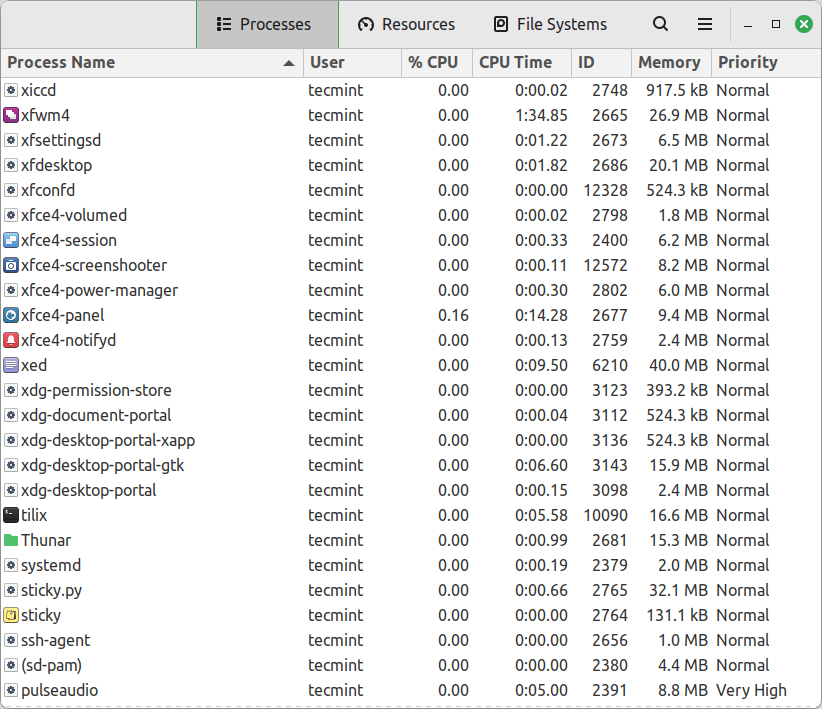
الاستنتاج
فهم مدى زمن تشغيل عملية Linux أمر مهم للتصحيح وتحسين أداء النظام. باستخدام هذه الأوامر البسيطة، يمكن للمستخدمين الجدد في نظام Linux الحصول بسهولة على معلومات حول مدة العملية، مكتسبين رؤى قيمة حول نشاط النظام.
سواء باستخدام أوامر بسيطة مثل ‘ ps ‘ أو ‘ top ‘ وخيارات واجهة المستخدم الرسومية مثل مراقب النظام GNOME، يوفر Linux مجموعة متنوعة من الأدوات لتلبية احتياجات مستخدميه المتنوعة.
كما تواصل رحلتك في نظام التشغيل لينكس الخاص بك، سيمكنك اتقان هذه الأوامر من إدارة ومراقبة العمليات على نظامك بكفاءة.
Source:
https://www.tecmint.com/check-running-process-time-in-linux/













